表紙エディタで編集して保存後、エディタをリロードしても書影が更新されず、編集前の古い表紙が表示されてしまう場合、Webブラウザのキャッシュが考えられます。
Webブラウザのキャッシュ(一時保存情報)の消去とリロードをお試しください。
それでも新しい表紙が表示されない場合は、お問い合わせにご連絡ください。
ブラウザのキャッシュやCookieの消去について
表紙を編集し保存しても、書斎やエディタで古いデザインの書影が表示されたり、紙本のプリントデータを再作成後に、紙本プレビューで古いデータが表示される場合は、ご利用のWebブラウザのキャッシュ(一時保存ファイル)が影響している可能性があります。
キャッシュを消し、ページを再読み込み(リロード)していただくと解決する事があります。
また、稀にですがBCCKSのサイトを見ようとすると“Something Is Wrong”というシステムエラー画面が表示され、アクセスできない現象が確認できています。現在の所、この現象はご利用のWebブラウザのCookie(サイトへのログイン情報等)が影響していることがわかっています。
現状に遭遇された方は、一度Cookieの削除をお試しください。
キャッシュ消去の方法
| Google Chrome | ●Mac OS 10.14/Chrome バージョン70.0.3538.110で確認 ●Windows10 /Chrome バージョン70.0.3538.110で確認 メニューバー > 履歴 > 全履歴を表示 > 閲覧履歴データの消去 > 「閲覧履歴」と「キャッシュされた画像とファイル」項目をチェックし消去 詳細:キャッシュなどの閲覧データを削除する |
| Safari | ●Mac OS 10.14/Safari バージョン12.0で確認 メニューバー > Safari > 履歴を消去>全履歴を消去 |
| Firefox | ●Mac OS 10.6.8/Firefox バージョン63.0.3で確認 ●Windows10/Firefox バージョン46.0.1で確認 メニューバー > Firefox > 環境設定 > プライバシー とセキュリティ>履歴>履歴を消去 詳細:Firefox のキャッシュを消去するには |
| Internet Exproler | ●Windows10/Internet Exproler11で確認 メニューバー>ツール>閲覧履歴の削除>「削除」を選択>「インターネット一時ファイルおよびwebサイトのファイル」と「履歴」にチェックを入れて削除 |
Cookie消去の方法
| Google Chrome | ●Mac OS 10.14/Chrome バージョン70.0.3538.110で確認 メニューバー > 履歴 > 全履歴を表示 > 閲覧履歴データの消去 > 「Cookie と他のサイトやプラグインのデータ」項目をチェックし消去 詳細:Cookie とサイト データを管理する |
| Safari | ●Mac OS 10.14/Safari バージョン12.0で確認 メニューバー > Safari > 環境設定 > プライバシー > Webサイトデータを管理 |
| Firefox | ●Mac OS 10.6.8/Firefox バージョン63.0.3で確認 メニューバー > Firefox > 環境設定 > プライバシー >Cookieとサイトデータ>bccks.jpを削除 詳細:Cookie を削除する |
| Internet Exproler | ●Windows10/Internet Exproler10で確認 メニューアイコン>セーフティ>閲覧履歴の削除>「クッキーとwebサイトデータ」にチェックを入れて削除 |
キャッシュやCookieは、Webブラウザの一時保存情報やサイトへのログイン情報などです。再ログインが必要になることがありますが、消去してもブラウザの重要なデータが消える事はありません。
2018/12/4更新本が発行できない
エディタで、本の発行がエラーで止まってしまう事があります。
原因は、Webブラウザ自体の動作が不安定になっている、もしくは、以前読み込んだ画像のリンクが切れてしまい、その部分で発行処理が止まってしまう現象が確認できています。
上記の症状が起きた場合、『本のプレビュー』や『この記事のプレビュー』も途中までしか表示されない場合があります。
症状に遭遇したら、下記の項目をお試しください。
下記を行ってもまだプレビューできない場合、お手数ですが、エディタのURLをこちらにご連絡ください。
- 本の中にリンク切れの画像が無いか確認し、あった場合は画像を読み直す
- 本の保存をして、ブラウザのキャッシュを消去し、リロードする
- 本の保存をして、ブラウザやエディタの再起動を行う
現在、特にコピーした本で、画像のリンク切れが発生しやすくなっております。
本のプレビューが途中で止まったり、表示されないことがある
記事のプレビューが途中で止まったり、表示されない事がある
文字に「強調弱調」「ルビ」「リンク」などをつけたい
文字への修飾は、エディタの本文パネルで該当文字を選択してください。
[強調][強強調][弱調][弱弱調][ルビ][リンク]のボタンが表示され、修飾ができます。
[分割][見出に]で、パネルの分割や見出しパネルへの変更もできます。
記事って何?
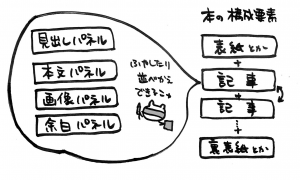
BCCKSの本は、内容(文章や写真)を「記事(エントリー)」の中に格納します。記事が集まったものが本となります。記事は内容の1つのブロックという考え方です。
記事を章や節の区切りとして使っても良いですし、短い一項目と見立ててたくさん記事を作ってもかまいません。
ただし、1記事の内容があまりに多くなると不具合が発生しやすくなる事も確認できていますので、長過ぎる記事は分ける事をおすすめします。
また、本を構成する上で最低限必要な記事として、以下のものがあります。
これらの記事は、位置を移動することはできません。目次記事のみ非表示にできます。
本の構造に必要な記事
- 背表紙/表紙/裏表紙
- 表二
- 総扉
- 目次
- 奥付
- 表三
次に、著者が自由に移動、削除できる記事として、以下のものがあります。
自由に変更できる記事
- 章扉 – 章扉やアクセントに
- 標準S_S – まえがき等に
- 標準S_M – まえがきや本文に
- 標準S_L – 本文等に
- 標準M_L – 本文等に
- 二段組S_L – 本文や対談等に
- 三段組XS_L – 対談や索引等に
- 見開画像 – 画像を見開きで表示した時に
- 縦横逆組 – 縦横の組みを逆にしたい頁に
上記の名前が示す通り、記事にはそれぞれ違うレイアウトが指定されています。これらを組み合わせる事で、多様な表現の本を作る事ができます。

自由に変更できる記事は、エディタ上でドラッグ&ドロップで順番を入れ替えられます。順番を入れ替えたら、記事上部の[並び替えを保存]で保存してください。
記事の中では、『見出しパネル』『本文パネル』『画像パネル』『余白パネル』を使う事ができ、最低限の本としての表現はほぼできるようになっています。また、ひとつの記事には32個までパネルを入れる事ができ、総数320パネルまで使う事ができます。プレミアムプランに加入すると、利用出来るパネル数が増加します。
上記の記事やパネル構成は、書籍002フォーマットの場合で、カードブックや書籍001フォーマットには無いものがあります。
EPUBデータになる際には、1記事が1つのhtmlとなります。記事をある程度細かく分割する方が、EPUBデータにした際に読み込みが早くなったり、改ページが意図通りにおこなわれる傾向があります。
本の表紙の上にアイコンが表示される
「パスワード公開」と「非公開」の本には、TOPページ、書店、書斎等で、本の表紙の上にアイコンが表示されます。
パスワード公開アイコン
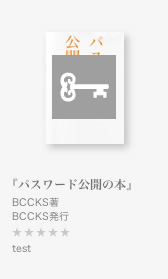
パスワード公開の本は、書影の上に、グレーの鍵のアイコンが重なって表示されます。自分の書斎以外では、TOPの各書店エリア、すべての書店、各書店で表示されます。
自分の書斎では、半透明で表示されます。
非公開アイコン
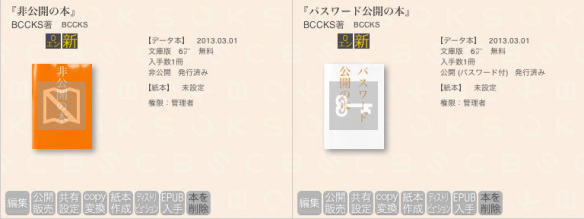
非公開の本は、書影の上に、グレーの非公開アイコンが重なって表示されます。
非公開の本は自分の書斎にのみ並びます。著者以外のユーザーは非公開の本を見ることはできません。
自分の書斎では、半透明で表示されます。